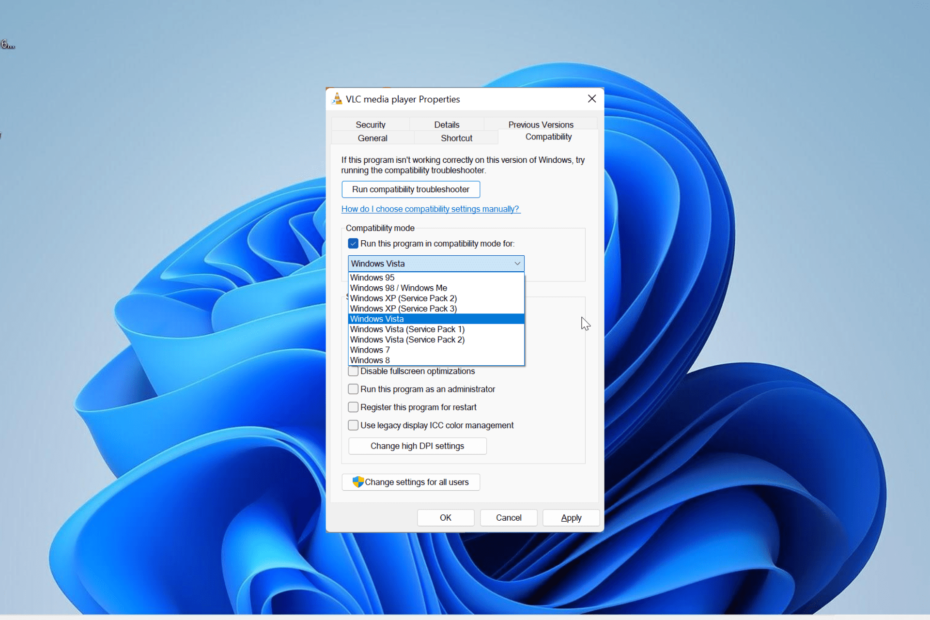- Приймач Logitech Unifying дозволяє легко використовувати кілька бездротових пристроїв з одним ПК.
- З’єднання між пристроями, сумісними з Logitech, і вашим ПК можна встановити лише за допомогою програмного забезпечення Logitech Unifying.
- У цьому посібнику ви дізнаєтеся, як завантажити програмне забезпечення Logitech Unifying на Windows 11.
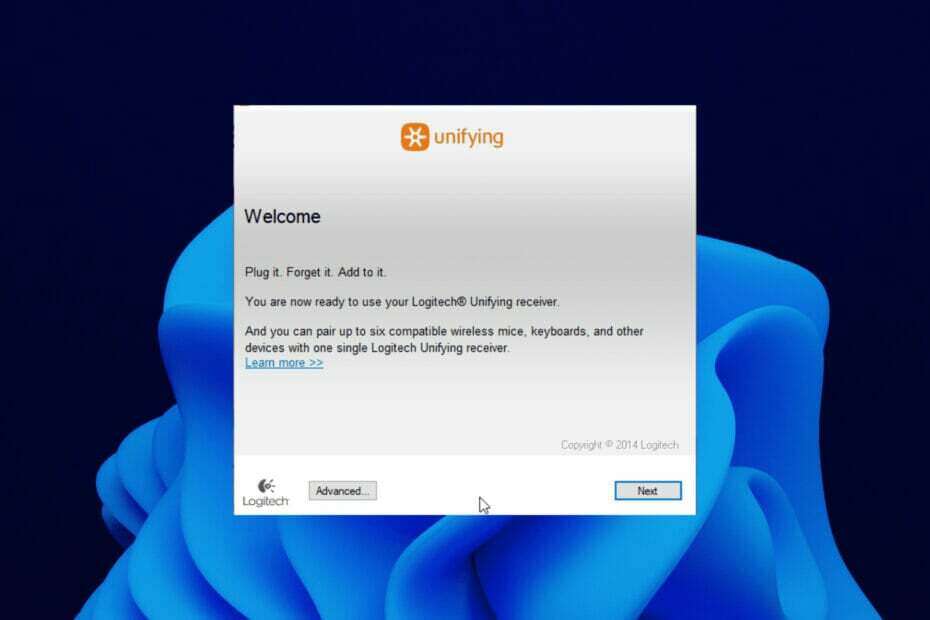
XВСТАНОВИТЬ, НАТИСНУТИ ЗАВАНТАЖУВАТИ ФАЙЛ
Це програмне забезпечення забезпечить роботу ваших драйверів, таким чином захистивши вас від поширених комп’ютерних помилок та збоїв обладнання. Перевірте всі свої драйвери зараз за 3 простих кроки:
- Завантажте DriverFix (перевірений файл для завантаження).
- Натисніть Почніть сканування щоб знайти всі проблемні драйвери.
- Натисніть Оновити драйвери щоб отримати нові версії та уникнути збоїв у роботі системи.
- DriverFix завантажено користувачем 0 читачів цього місяця.
Logitech дозволила легко використовувати кілька зовнішніх пристроїв з однією системою без необхідності використання портів USB.
За допомогою лише одного приймача ви можете підключити до шести різних сумісних з Logitech пристроїв (на них повинен бути логотип Logitech) до вашого ПК.
Проте все це неможливо без програмного забезпечення Logitech Unifying. І оскільки користувачам вже зручно користуватися цим програмним забезпеченням у більш пізніх ОС, не дивно, що вони зараз шукають способи вбудувати його в нову Windows 11.
Цей посібник допоможе вам завантажити програмне забезпечення на Windows 11. Він також містить виправлення однієї з поширених проблем приймача Logitech, серед іншої інформації.
Чи можу я підключити свої пристрої Logitech Unifying до кількох приймачів?
Ні, ви не можете підключити один сумісний з Logitech пристрій до кількох приймачів. Logitech дозволяє підключати лише кілька пристроїв до одного приймача одночасно, а не навпаки.
Отже, щоб використовувати підключений пристрій з іншим приймачем Logitech Unifying, ви повинні відключити його від поточного підключення в програмному забезпеченні об’єднання.
Як завантажити та встановити програмне забезпечення Logitech Unifying на Windows 11?
➡ Завантажте програмне забезпечення з офіційного сайту
- Перейдіть до Веб-сайт підтримки Logitech і натисніть піктограму Unifying.
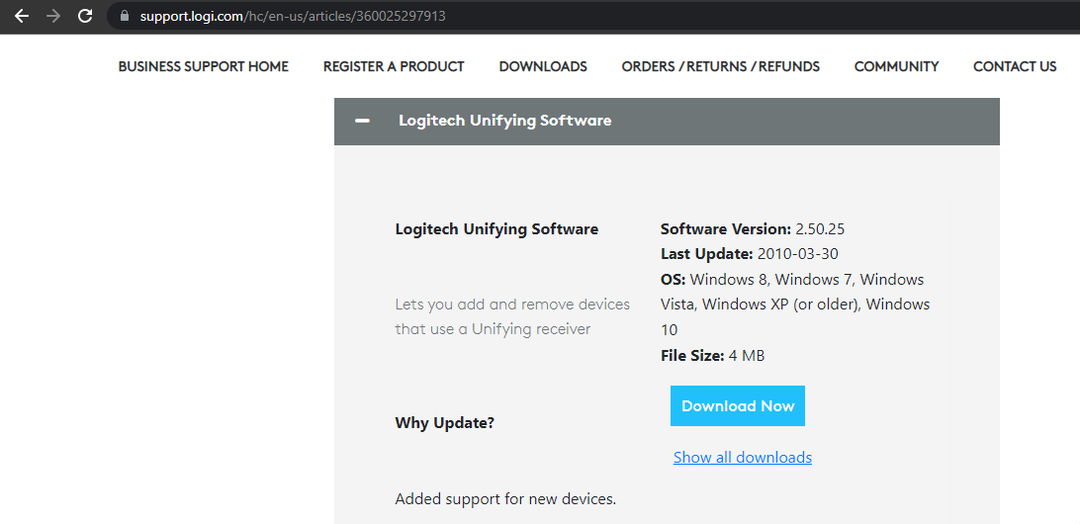
- Натисніть кнопку Завантажити зараз кнопку.
- Двічі клацніть завантажений файл встановлення та виберіть Я приймаю умови кнопки Ліцензійної угоди наступне вікно.
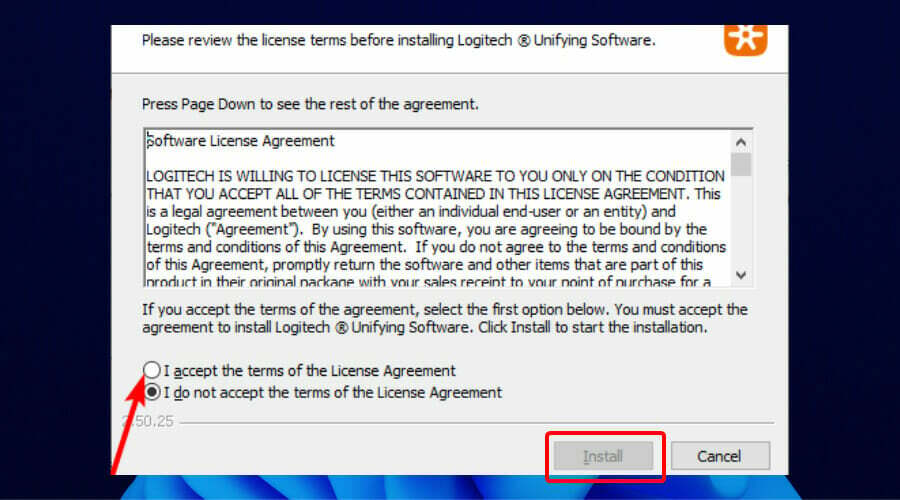
- Тепер натисніть кнопку Встановити кнопку, щоб продовжити.
- Натисніть кнопку Закінчити кнопку, щоб завершити встановлення та почати додавати пристрої Logitech Unifying.
- 2 підтверджені методи для прискорення анімації Windows 11
- Як встановити Windows 11 22H2 (Sun Valley 2)
- Як завантажити Unityplayer.dll, якщо він відсутній або не знайдений
- 10 закреслених ярликів для використання в кожному редакторі Word
- Відсутні користувачі й комп’ютери Active Directory [виправлено трьома способами]
➡ Як виправити, що приймач Logitech Unifying не виявлено?
1. Завантажте драйвери миші та клавіатури
Іноді причина невиявленого приймача не залежить від самого приймача. Це може бути пов’язано з застарілими драйверами клавіатури та миші, що ускладнює встановлення з’єднання для приймача.
У цьому випадку вам потрібно лише оновити драйвери.
- Оновити драйвер вручну: Для цього потрібно перейти на веб-сайт виробника для пошуку останніх оновлень. Просто переконайтеся, що ви завантажуєте лише драйвери, сумісні з вашою моделлю Windows 11.
- Оновлення драйверів автоматично: Це найпростіший спосіб оновити драйвери миші та клавіатури. Це вимагає від вас використання першокласного стороннього програмного забезпечення з невеликими зусиллями.
Ми рекомендуємо використовувати Виправлення драйверів updater, оскільки він автоматизує процес оновлення драйверів.
Порада експерта: Деякі проблеми з ПК важко вирішувати, особливо якщо мова йде про пошкоджені репозиторії або відсутні файли Windows. Якщо у вас виникли проблеми з усуненням помилки, можливо, ваша система частково зламана. Ми рекомендуємо встановити Restoro, інструмент, який скануватиме вашу машину та визначатиме причину несправності.
Натисніть тут завантажити та почати ремонт.
Він сканує на наявність застарілих, зламаних і відсутніх драйверів і пропонує оригінальні оновлення від надійних виробників.
Вам потрібно лише натиснути кнопку встановлення, щоб почати встановлення. Все це буде зроблено лише двома клацаннями миші. Цей варіант є простим у порівнянні з оновленням вручну.
2. Використовуйте програмне забезпечення SetPoint
Перейдіть на веб-сайт підтримки Logitech і завантажте програмне забезпечення Setpoint. Клацніть завантажений файл .exe та дотримуйтесь інструкцій на екрані, щоб інсталювати програмне забезпечення.
Після встановлення ви почуєте звук, ніби він виявив нове обладнання.
Після цього вам буде запропоновано вимкнути та знову увімкнути мишу. Зробіть це, і ваш приймач потім буде виявлено.
3. Запустіть програмне забезпечення Logitech Unifying від імені адміністратора
- Натисніть кнопку Windows ключ + Р щоб відкрити бігти вікно.
- Тип devmgmt.msc і натисніть кнопку В порядку кнопку.
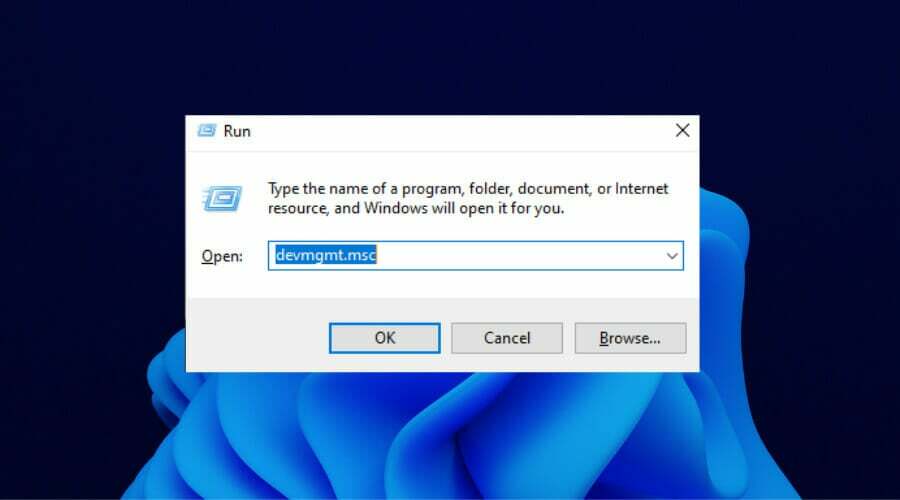
- Натисніть на Миші та інші вказівні пристрої опцію у вікні диспетчера пристроїв, щоб розгорнути її.
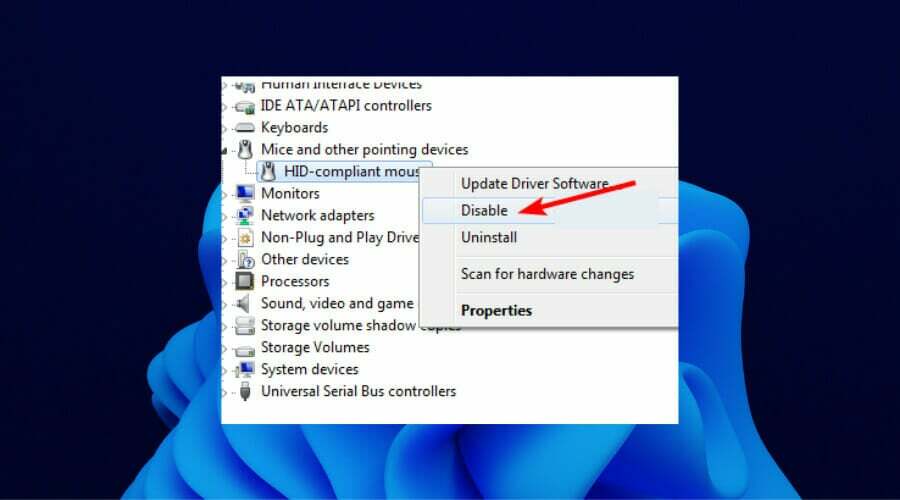
- Звідси клацніть правою кнопкою миші HID-сумісна миша і виберіть Вимкнути варіант.
- Тепер натисніть кнопку Почніть кнопку та знайдіть Програмне забезпечення Logitech Unifying.
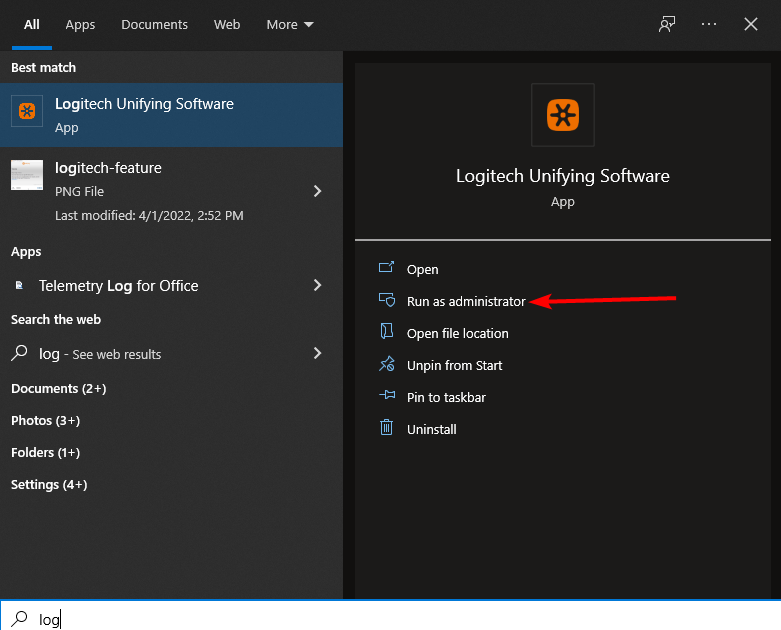
- Виберіть Запустити від імені адміністратора варіант.
Ваш ПК повинен виявити приймач Logitech Unifying під час запуску програмного забезпечення.
Універсальність і портативність приймача Logitech Unifying підняли на інший рівень. З цим ресивером ви можете мати набір обладнання вдома і інший для офісу.
Велика частина цього — програмне забезпечення Logitech Unifying, яке є мостом між вашим приймачем і зовнішніми пристроями. Без цього ви не зможете підключити пристрої до свого приймача Logitech.
На щастя, програмне забезпечення Logitech Unifying можна завантажити на Windows 11, як показано вище. Вам потрібно лише дотримуватися інструкцій, і процес пройде без зусиль.
 Ви все ще маєте проблеми?Виправте їх за допомогою цього інструменту:
Ви все ще маєте проблеми?Виправте їх за допомогою цього інструменту:
- Завантажте цей інструмент для ремонту ПК Великий рейтинг на TrustPilot.com (завантаження починається на цій сторінці).
- Натисніть Почніть сканування щоб знайти проблеми Windows, які можуть спричинити проблеми з ПК.
- Натисніть Відремонтувати все для вирішення проблем із запатентованими технологіями (Ексклюзивна знижка для наших читачів).
Restoro завантажено користувачем 0 читачів цього місяця.
![Скидання всіх налаштувань звуку в Windows 11 [Швидкі кроки]](/f/16fb7af895608408a6e5d7d965072986.jpg?width=300&height=460)
![Увімкніть або вимкніть підтримку фокусування в Windows 11 [прості кроки]](/f/3eaf9a4a7a79cea7888312eb73e9c2a0.png?width=300&height=460)